iOS 16 새로운 기능, 라이브 텍스트
라이브 텍스트에서 더디여 한국어를 지원하게 되었습니다. 뿐만 아니라, iMessage에서 알아보았던 단위 환산 기능도 라이브 텍스트에서 함께 사용할 수 있어 더욱더 다양한 활용이 가능해졌습니다. 그럼 라이브 텍스트의 새로운 기능에 대해 자세하게 알아보겠습니다.
라이브 텍스트 지원 기기
라이브 텍스트를 지원하는 기기는 아래와 같습니다. A12 Bionic 또는 이후 칩을 장착한 iPhone 또는 iPad, 그리고 M1 SoC 칩을 장착한 iPad에서 사용 가능합니다. iOS 15 라이브 텍스트 지원 기기와 동일합니다.
iPhone : iPhone XS, XR, XR Max 또는 이후 모델
iPad : iPad 8세대 또는 이후 모델
iPad mini : iPad mini 5세대 또는 이후 모델
iPad Air : iPad Air 3세대 또는 이후 모델
iPad Pro : iPad Pro 11인치 1세대 또는 이후 모델, iPad Pro 12.9인치 3세대 또는 이후 모델
라이브 텍스트 지원 언어
아래는 라이브 텍스트를 지원하는 언어입니다. 이제 한국어도 사용할 수 있습니다. 아래 언어는 상호 번역이 가능합니다.
- 중국어(간체), 중국어(번체), 광둥어(중국 본토), 광둥어(홍콩)
- 영어(오스트레일리아, 캐나다, 인도, 아일랜드, 말레이시아, 뉴질랜드, 필리핀, 영어 사우디아라비아, 싱가포르, 남아프리카 공화국, 아랍 에미리트 연합국, 영국, 미국)
- 프랑스어(벨기에), 프랑스어(캐나다), 프랑스어(프랑스), 프랑스어(룩셈부르크), 프랑스어(스위스)
- 독일어
- 이탈리아어
- 일본어
- 한국어
- 포르투갈어(브라질, 포르투갈)
- 스페인어(칠레, 콜롬비아, 멕시코, 스페인, 미국)
- 우크라이나어
단위 환산
iOS 15에서는 텍스트에서 전화번호, 메일 주소까지는 인식이 가능했습니다. 메모장 또는 iMessage와 달리 한국어 지원이 불가능했기 때문에 주소 인식은 불가능했었죠. 하지만, 이번 iOS 16부터는 한국어도 지원하기 때문에 주소 인식도 가능했습니다. 아래는 이번 iOS 16에서 추가된 인식 가능한 데이터 타입입니다. 확인되는 데이터 타입이 더 있다면 업데이트하도록 하겠습니다.
- 전화번호


- 메일 주소


- 주소

- 길이

- 통화

- 온도

- 무게

- 링크

* 지역과 앱, 언어에 따라 기능 지원이 안될 수도 있습니다. 위 데이터 타입은 카메라 앱에서 인식 가능한 데이터 타입입니다.
라이브 텍스트 켜기
iOS 15에서는 사용자가 직접 라이브 텍스트를 켜야 했지만, iOS 16에서는 켜져 있는 것이 기본값으로 변경되었기 때문에 특별한 설정 없이 바로 사용이 가능합니다. 하지만, 라이브 텍스트가 작동하지 않는다면 설정을 확인해 보는 것이 좋습니다.
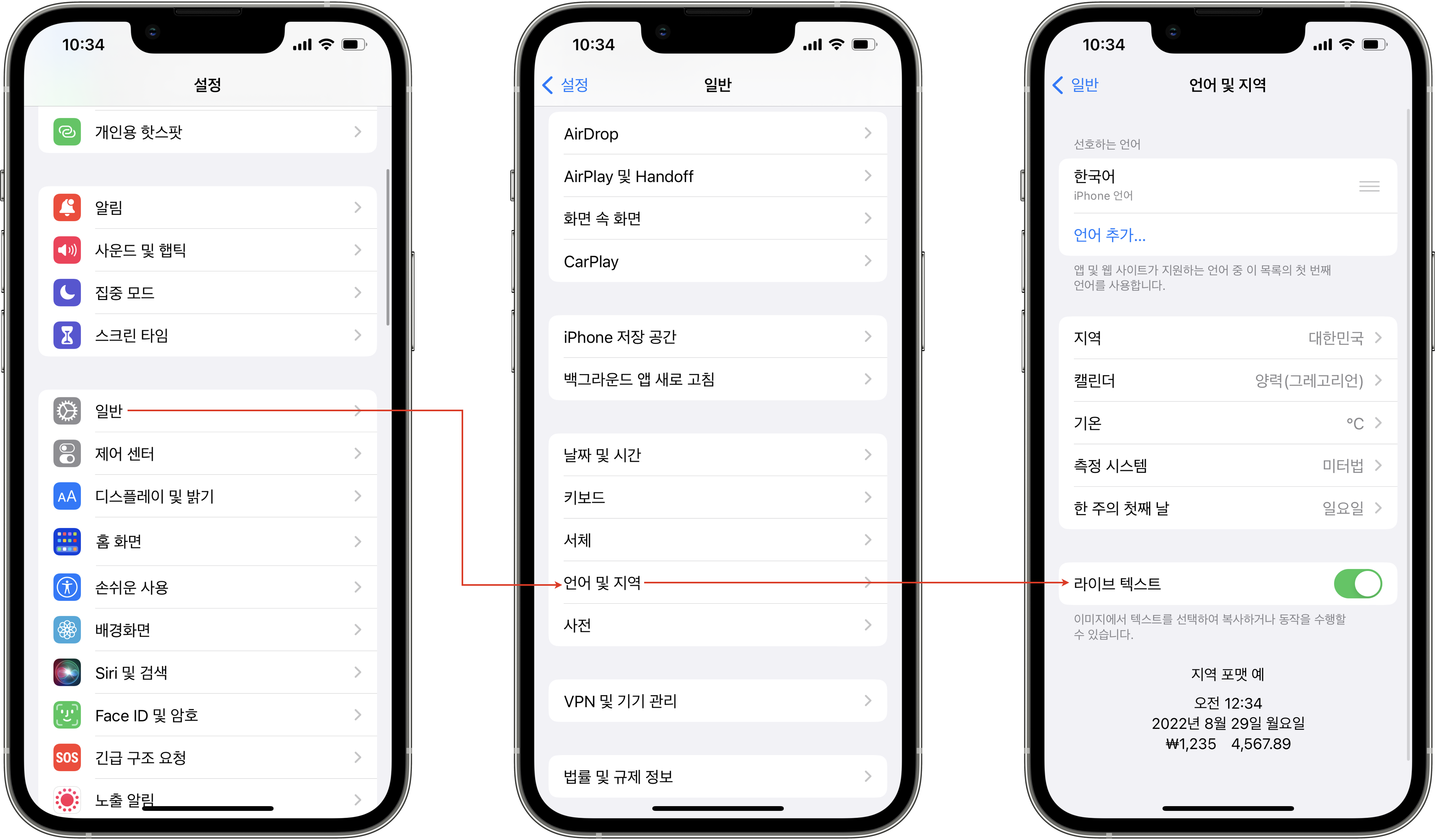
사진에서 라이브 텍스트 사용
사진에서 라이브 텍스트 사용 방법은 이전 iOS 15 라이브 텍스트와 동일합니다. iOS 16에서 텍스트 인식률이 상당히 좋아졌습니다. 필자의 경우 업무로 자주 사용하는 편이라 정말 행복한 기능이라 말할 수 있겠습니다.
- 복사하기 : 인식된 모든 텍스트를 복사합니다. 메모장, 메시지, 키노트 등에 붙여 넣기 할 수 있습니다.
- 전체 선택 : 인식된 모든 텍스트를 선택합니다.
- 찾아보기 : 사전이나 웹에서 제안을 표시합니다.
- 번역 : 텍스트를 번역합니다.
- 웹 검색하기 : 선택한 텍스트를 인터넷에서 검색을 합니다.
- 공유 : AirDrop, 메시지, 메일 등의 앱으로 텍스트를 공유합니다.
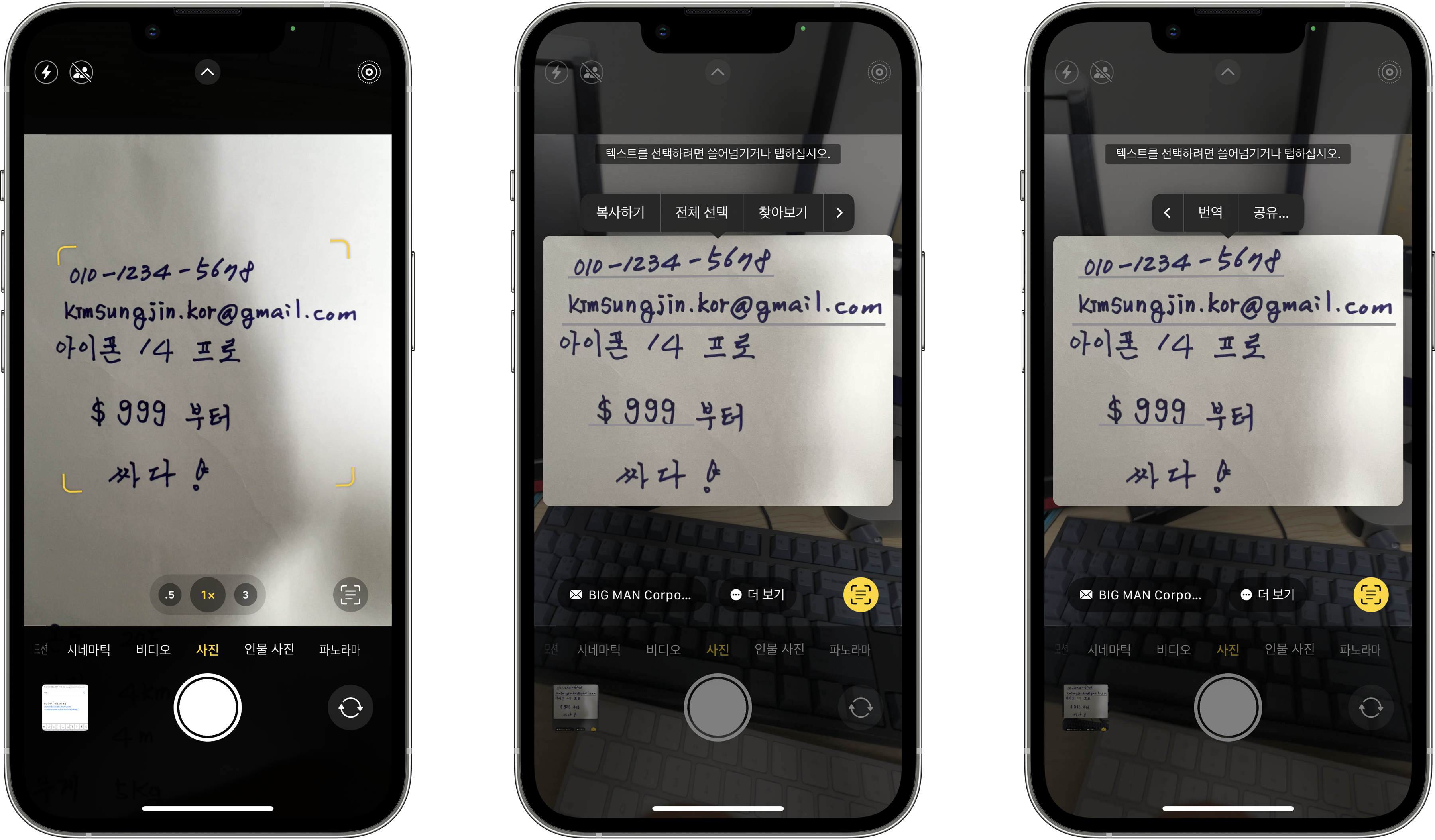
동영상에서 라이브 텍스트 사용
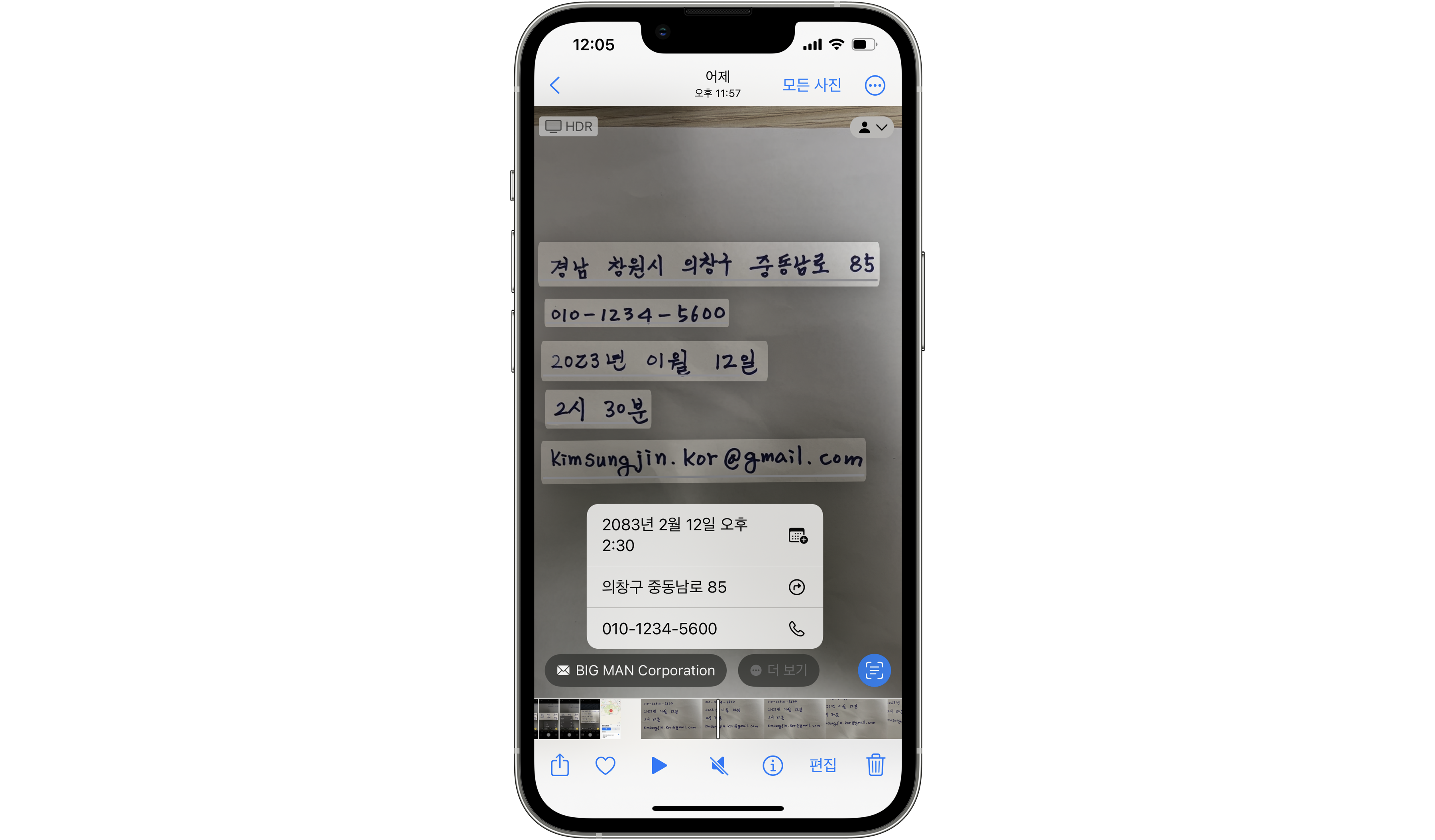
데이터 인식 - 환율(통화), 전화, 메일, 주소, 링크, 거리, 온도, 무게
데이터 인식이 가능한 텍스트 아래와 같이 텍스트 밑에 회색 줄이 표시된다. 예시와 같이 전화, 메일, 환율(통화)을 인식한 것을 확인할 수 있다. 해당 텍스트를 탭 해도 되지만, 프레임 아래 메일과 더 보기 버튼을 탭 하게 되면 다양한 정보를 얻을 수 있습니다. 특히 환율은 해외여행에서 정말 큰 도움이 될 것 같습니다.
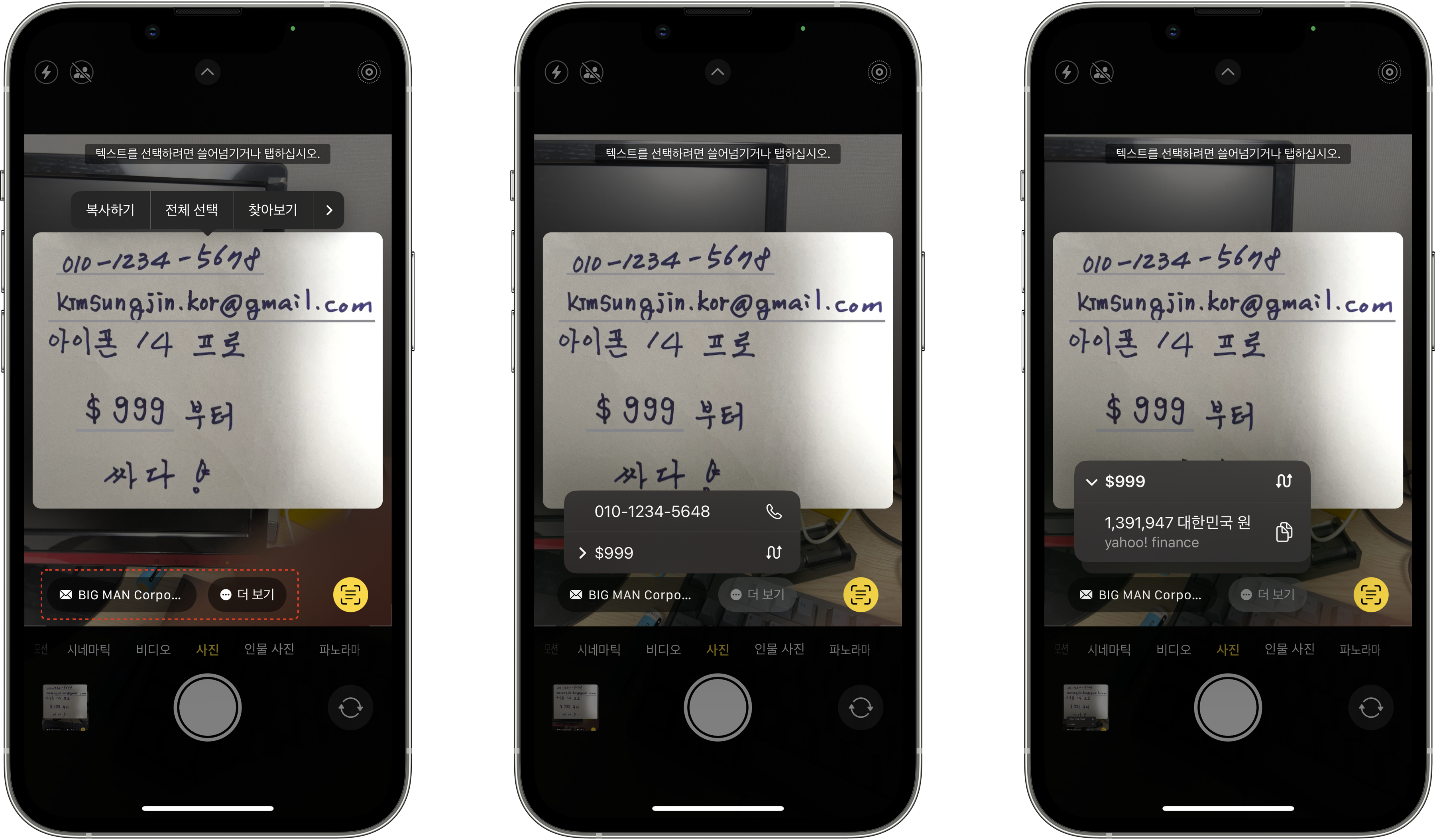
아래는 온도, 거리, 무게를 텍스트에서 인식하여 다양한 정보를 쉽고 빠르게 얻을 수 있도록 도와줍니다.
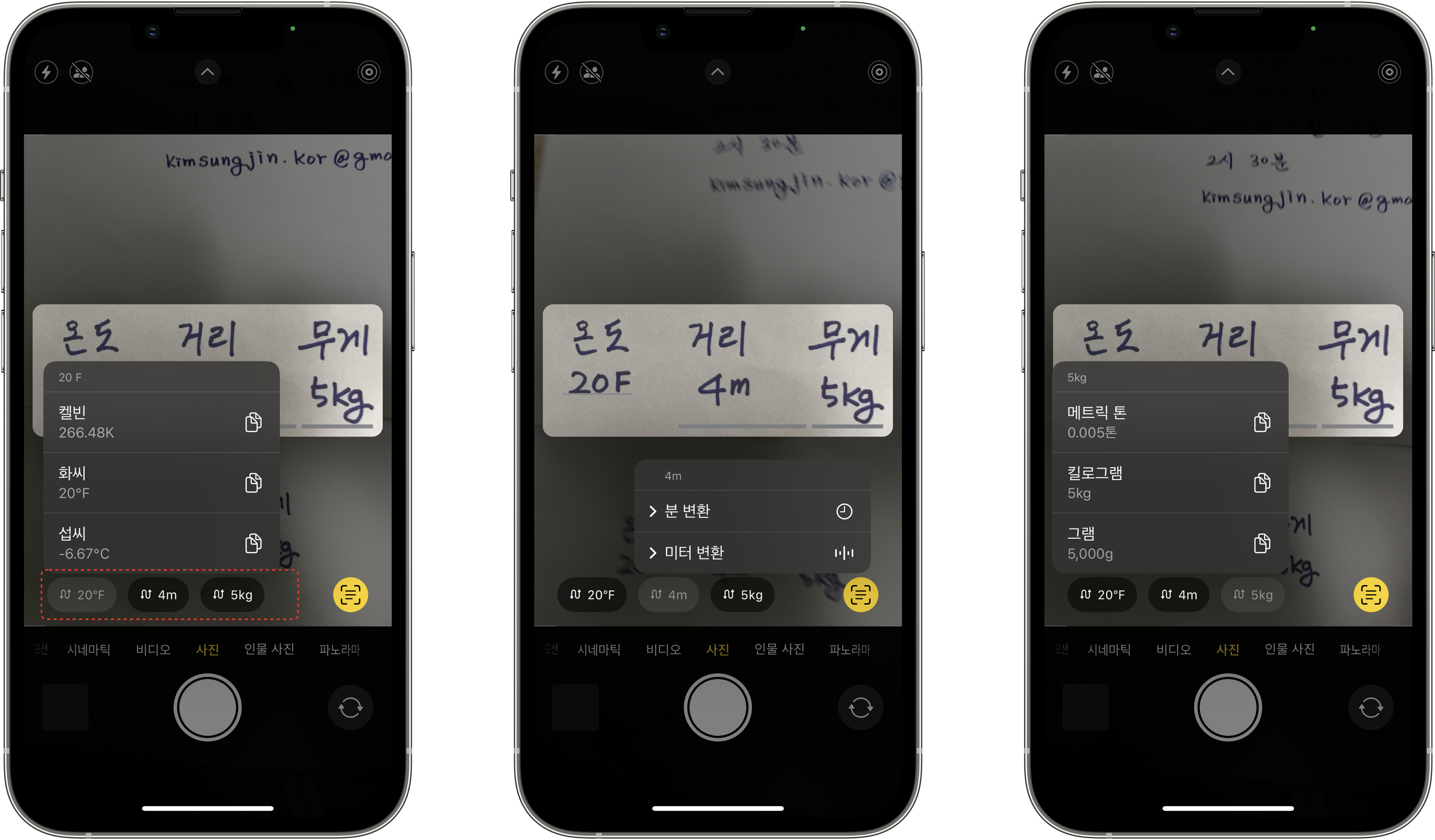
마지막으로 웹 링크와 주소까지 확인해 보겠습니다. 개떡같이 적었는데 찰떡같이 인식합니다. 정말 인식률 좋습니다.
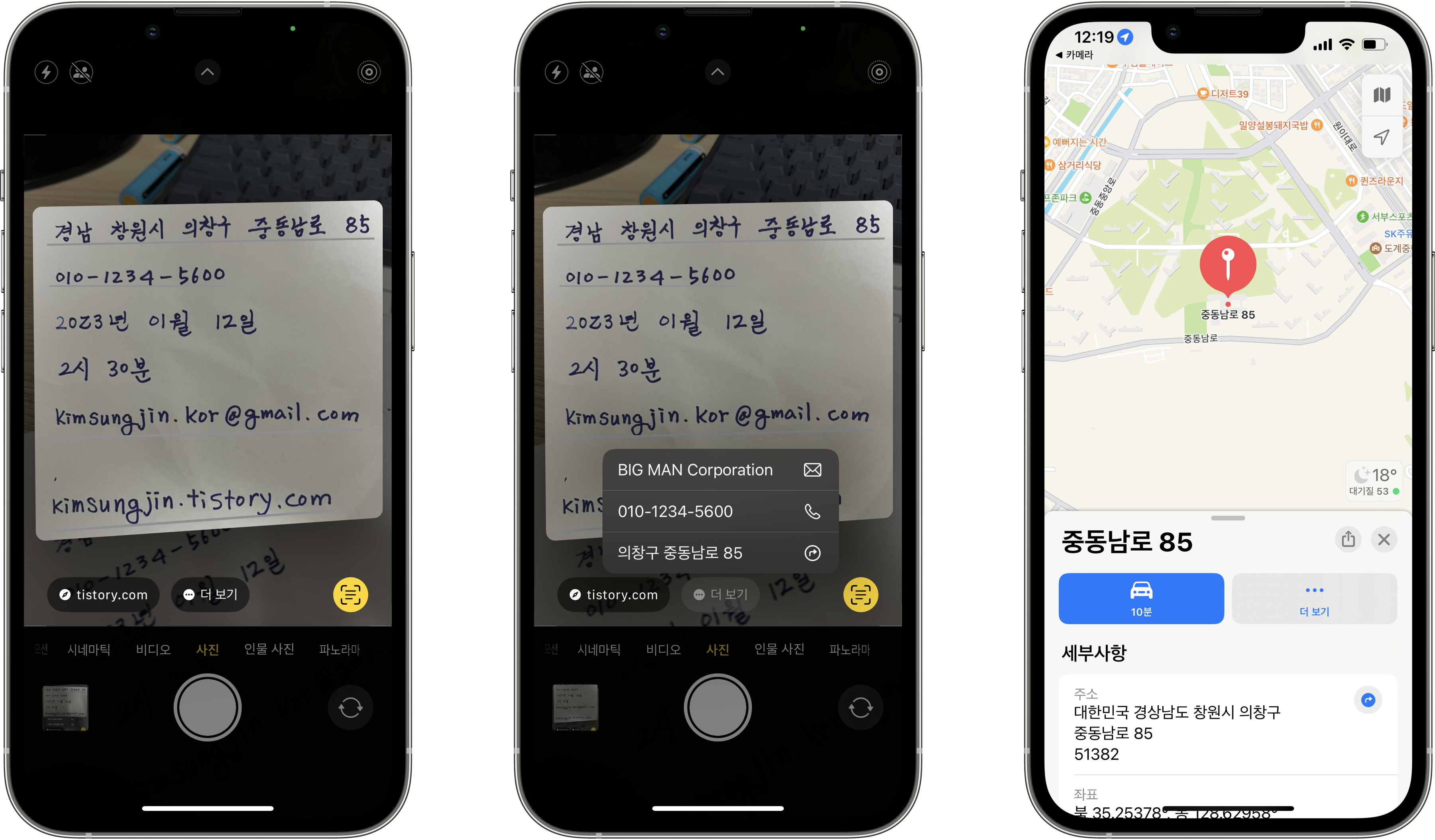
참조
2022.09.16 - iOS 16 새로운 기능, Mail 앱 예약 발송, 보내기 취소, 나중에 보기
2022.08.27 - iOS 16 새로운 기능, Safari의 새로운 기능 편
2022.08.08 - iOS 16 새로운 기능, iMessage의 새로운 기능 편
2022.08.21 - iOS 16 새로운 기능, 사진 앱의 새로운 기능 편
2022.08.22 - iOS 16 새로운 기능, 설정의 새로운 기능 편
2022.08.22 - iOS 16, iPadOS 16, macOS Ventura 13 지원 기기 확인
2022.07.27 - iOS, iPadOS Update 파일, IPSW 파일 다운로드 위치
'Apple 정보 > iPhone & iPad' 카테고리의 다른 글
| iOS 16 새로운 기능, Safari 탭 그룹 공유 (0) | 2022.09.17 |
|---|---|
| iOS 16 새로운 기능, Mail 앱 예약 발송, 전송(보내기) 취소, 나중에 보기 (0) | 2022.09.16 |
| iOS 16 새로운 기능, 잠금 화면 알림 보기 방식 변경하는 방법 (0) | 2022.09.15 |
| iOS 16 새로운 기능, iMessage 및 메모 글에서 단위 환산 기능 추가 (0) | 2022.09.08 |
| iOS 16 새로운 기능, 날씨 앱에서 악천후 경보 알림 받기 (0) | 2022.09.03 |

